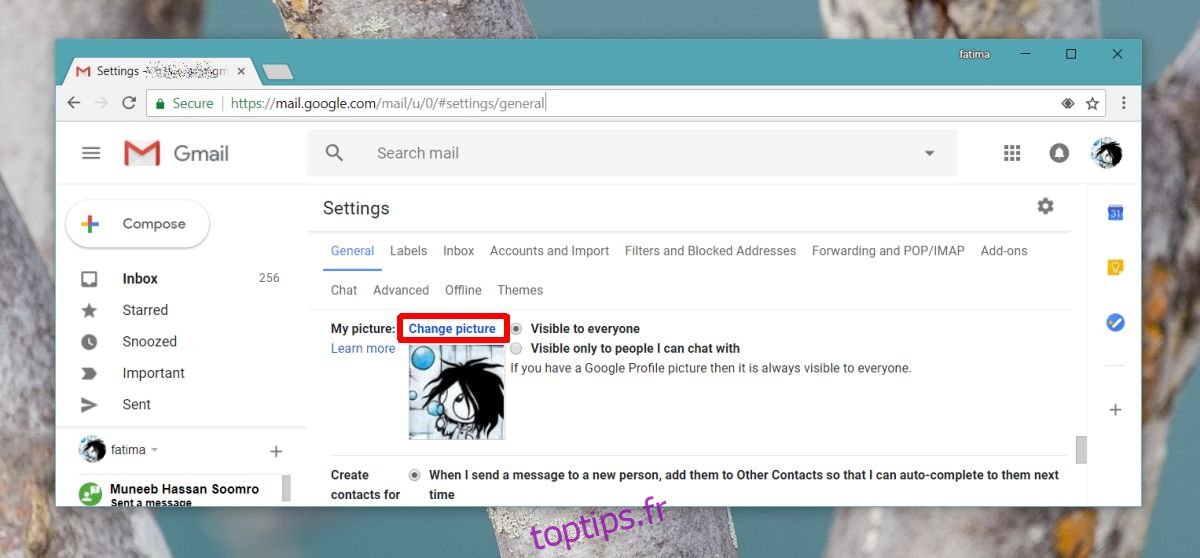Google propose une multitude de produits Web qui sont tous utilisés avec le même compte Google. Il existe un endroit central où vous pouvez gérer les détails personnels que vous avez enregistrés sur votre compte Google, mais il semble que votre photo de profil Gmail ne fasse pas partie des choses que vous pouvez gérer. Votre photo de profil Gmail est importante, car c’est ce que les gens voient lorsqu’ils vous ajoutent en tant que contact Gmail ou Google.
Image de profil Gmail
Ouvrez Gmail et cliquez sur la petite roue dentée en haut à droite. C’est sous votre photo de profil actuelle. Dans le menu qui s’ouvre, sélectionnez Paramètres.
Sur la page Paramètres, sélectionnez l’onglet Général et faites défiler vers le bas. Vous trouverez une section appelée Ma photo qui vous montrera votre photo de profil Gmail actuelle. Cliquez sur l’option Modifier l’image au-dessus.
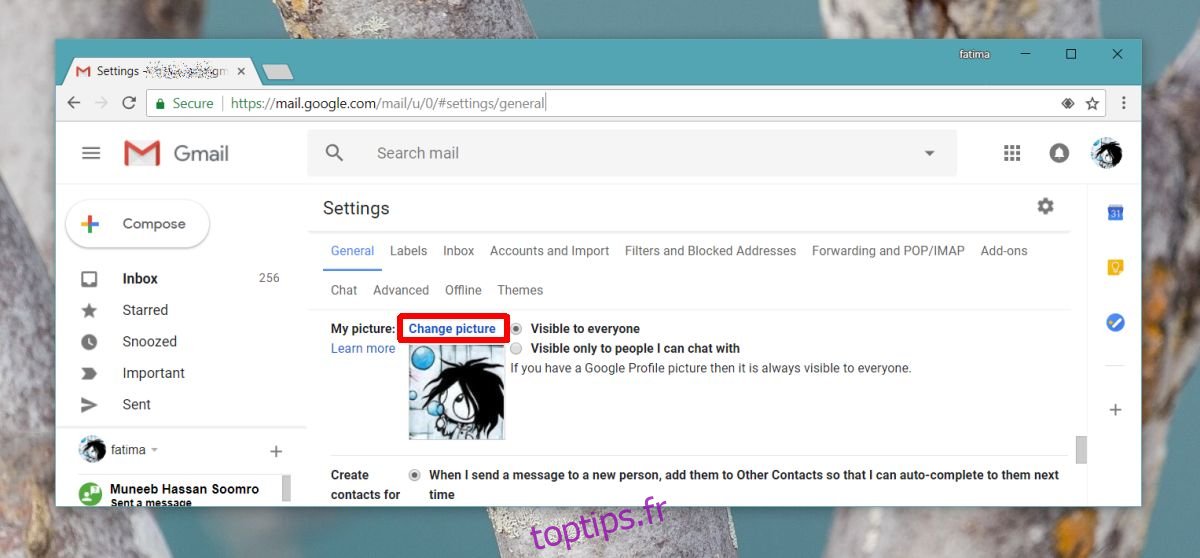
Parcourez votre ordinateur pour une nouvelle image, sélectionnez-la et recadrez-la si nécessaire, et vous avez terminé.
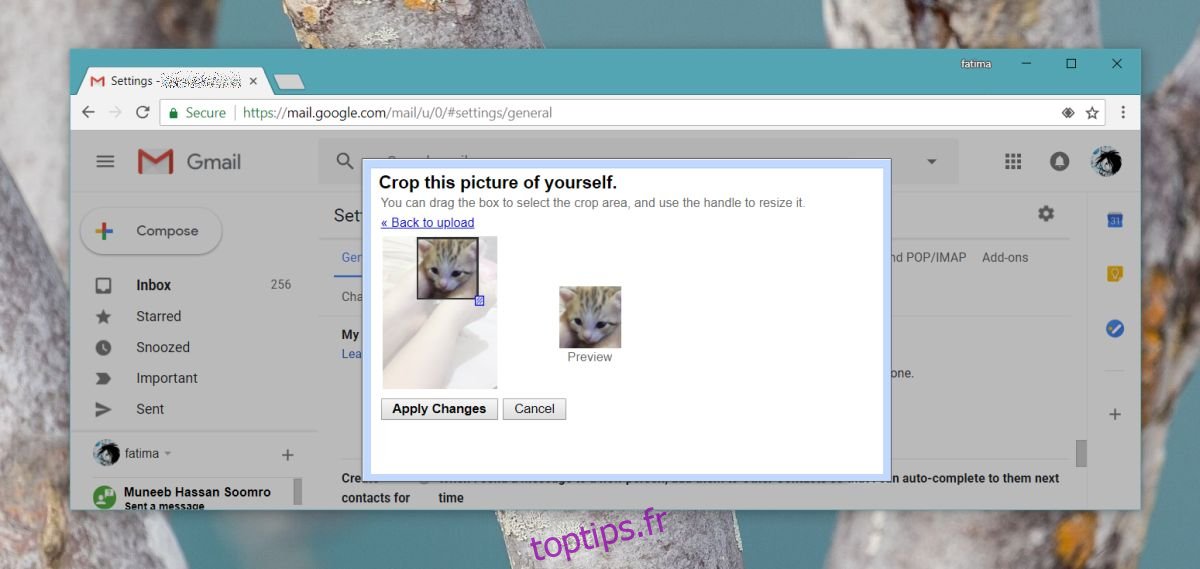
Votre nouvelle photo de profil Gmail doit être synchronisée avec toutes les personnes qui vous ont ajouté en tant que contact, mais cela peut ne pas se produire. Cela peut être dû au fait que les utilisateurs ont la possibilité de définir leur propre image pour un contact. Votre nouvelle image sera éventuellement synchronisée, mais cela peut prendre un certain temps.
Vous remarquerez peut-être que la barre en haut de Gmail, celle qui présente une miniature de votre photo de profil, ne change pas lorsque vous modifiez votre photo de profil Gmail. C’est parce que c’est votre photo de profil Google+. Pour le modifier, vous devez cliquer sur l’image et sélectionner Profil Google+.
Sur votre page de profil Google+, cliquez sur le bouton Modifier, puis modifiez votre photo de profil. Cette image remplacera la photo de votre profil Gmail et se synchronisera beaucoup plus rapidement avec les contacts d’autres personnes.
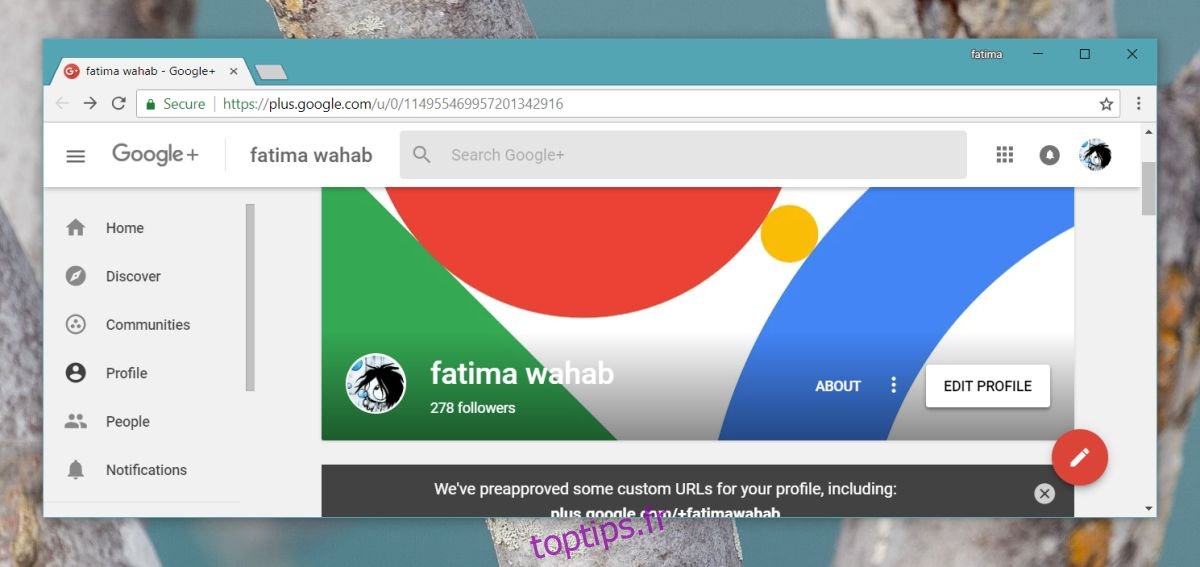
Image de profil Chrome
Si vous utilisez votre compte Google pour synchroniser les préférences de Chrome, le processus de modification de l’image de profil Chrome est un peu plus long.
Tout d’abord, visitez à nouveau votre profil Google Plus. Cliquez sur la vignette de votre photo de profil dans la barre en haut (voir capture d’écran précédente) et sélectionnez une image parmi les photos de profil disponibles. Ensuite, déconnectez-vous de Chrome. Assurez-vous qu’aucune trace de votre compte n’est laissée dans un profil Chrome. Vous devrez peut-être supprimer l’utilisateur associé à Chrome et en créer un nouveau. Dans le nouvel utilisateur Chrome, connectez-vous avec votre compte Gmail et votre nouvelle photo de profil devrait apparaître à la place de l’ancienne.
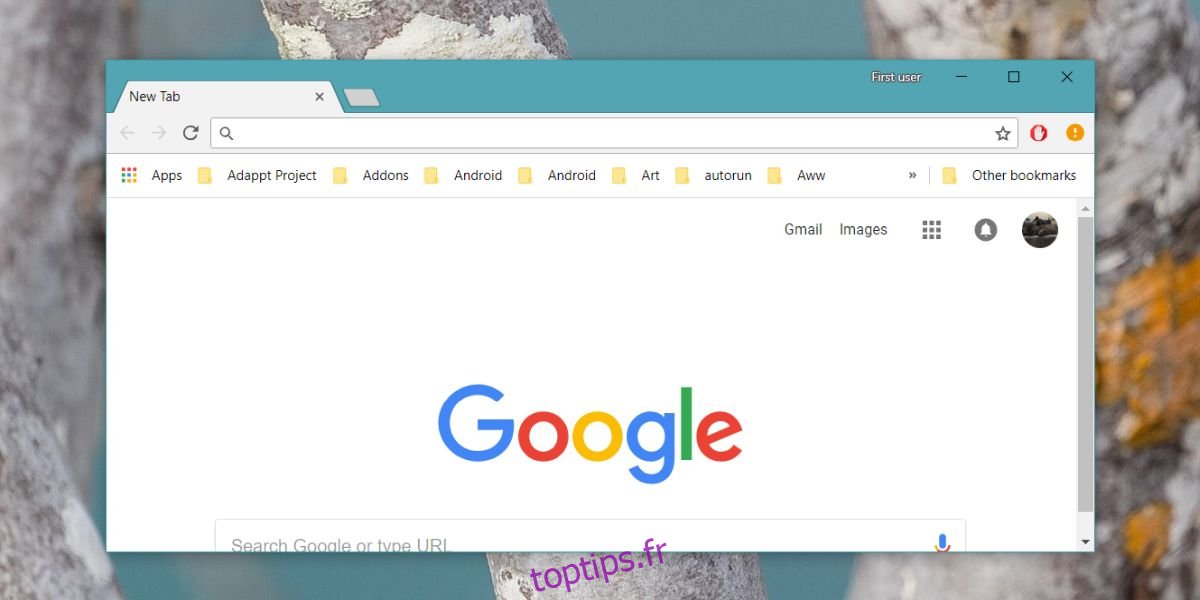
Il va sans dire que tout cela est sérieusement compliqué et plus qu’il ne devrait l’être. L’ancienne photo de profil ne semble pas vouloir disparaître et il est incroyablement difficile de savoir comment la rafraîchir.